Zarządzanie zasobem platformy Confluent Cloud
W tym artykule opisano sposób zarządzania ustawieniami platformy Apache Kafka® i apache Flink® w chmurze™ Confluent.
Omówienie zasobów
Zacznij od zalogowania się do witryny Azure Portal.
W okienku roboczym w obszarze Nawigacja wybierz pozycję Wszystkie zasoby.
W menu Zasób wybierz zasób.
Zasób jest domyślnie wyświetlany w okienku roboczym z otwartym przeglądem.
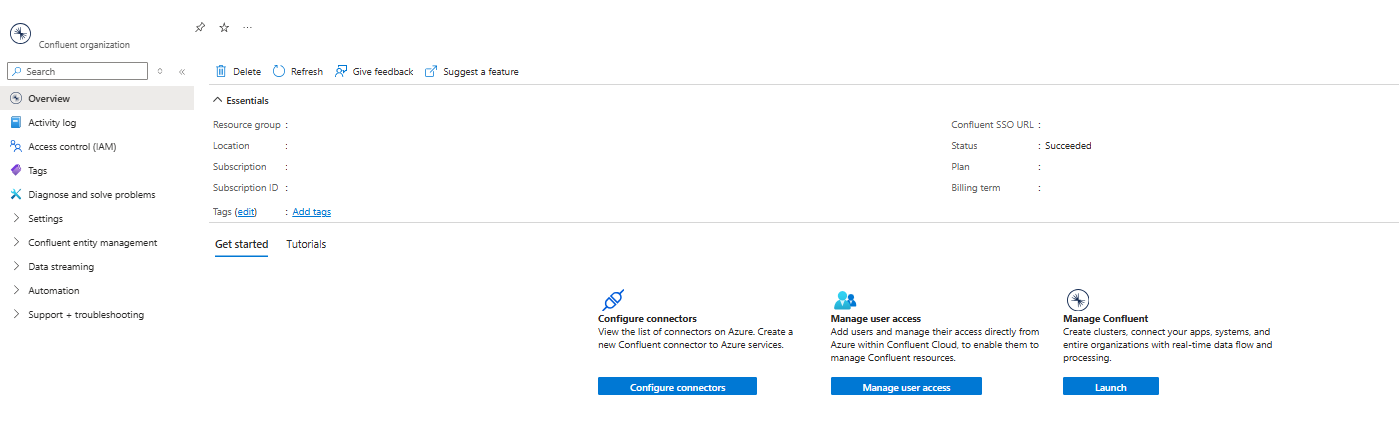
Szczegóły podstawowe obejmują:
- Grupa zasobów
- Lokalizacja
- Subskrypcja
- Identyfikator subskrypcji
- Tagi
- Adres URL logowania jednokrotnego aplikacji Confluent
- Stan
- Planowanie
- Termin rozliczeniowy
Aby zarządzać zasobem, wybierz linki obok odpowiednich szczegółów.
Poniżej podstawowych informacji możesz przejść do innych szczegółów dotyczących zasobu, wybierając kartę.
- Karta Wprowadzenie zawiera linki szczegółowe do tematu Konfigurowanie łączników, Zarządzanie dostępem użytkowników i Zarządzanie platformą Confluent. Wybierz przycisk Uruchom, aby utworzyć klastry, połączyć aplikacje, systemy i całe organizacje.
- Karta Samouczki zawiera linki do bezpłatnych kursów i samouczków wideo.
Usuwanie zasobu Confluent
Jeśli skończysz korzystać z zasobu i chcesz go usunąć, wykonaj następujące kroki:
Na pasku poleceń okienka roboczego wybierz pozycję Usuń.
Okienko Usuń zasób zostanie wyświetlone na pasku bocznym.
Wpisz nazwę zasobu w polu Potwierdź usunięcie .
Wybierz przyczynę usunięcia zasobu.
Wybierz Usuń.
Po usunięciu zasobu wszystkie rozliczenia w witrynie Azure Marketplace zostaną zatrzymane dla tego zasobu.
Ważne
- Aby usunąć zasób w usłudze Confluent Cloud, zapoznaj się z dokumentacją środowisk Confluent Cloud Environments i Confluent Cloud Basics.
- Klaster i wszystkie dane w klastrze są trwale usuwane. Jeśli Umowa zawiera klauzulę przechowywania danych, confluent przechowuje dane przez okres określony w Warunkach użytkowania usługi.
- Opłaty są naliczane za użycie proporcjonalne do czasu usunięcia klastra. Po trwałym usunięciu klastra aplikacja Confluent wysyła potwierdzenie wiadomości e-mail.